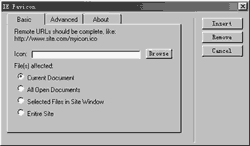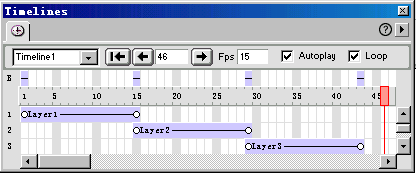Dreamweaver MX中文版建站攻略(十四)在布局视图中设置对象属性(一)
在布局视图中可以设置各种对象的属性,本篇的主要内容是了解各种设置的作用。
1 给图像描边
作用:增加图片的美观。
简明步骤:选中一个图像,边框设置为1,就给图像加了一个像素的边框。选中页面中的一个图像。
在属性面板"边框"中填1。
经过描边后的图像在浏览器中显示如下图。
2 设置图文混排
图文混排的作用:当没有设置图文混排,页面看起来很不美观。要使图像和文字在一起美观,必须设置好图文混排。
简明步骤:选中图片,在属性面板中设置对齐方式为左对齐或者右对齐。
采用默认设置时的图片和文字:
选中图片,在属性面板中选择对齐方式为"左对齐"。
图文混排的结果:
3 给图片增加提示
作用:使用浏览者知道所选择项目的内容。
简明步骤:选中一个图片,在属性面板的替代下拉栏,输入提示文字。
选中一个图片。
在属性面板的替代下拉栏,输入提示文字。
在浏览器中,当指向这个图片时,就会出现文字提示。
4 创建图像地图
作用:当点击一个图像的不同部分,可以链接到一个新的网页。也可以在当前窗口打开。
简明步骤:选中目标图片→选择属性面板中的热点工具→用热工具在图片中画出热点区域→在属性面板中输入链接地址,选择目标窗口打开方式。
选中目标图片,选择属性面板中的矩形热点工具。
用热工具在图片中画出热点区域。
在属性面板中输入链接地址,选择目标窗口打开方式。
5 设置图像边距
作用:设置图像边距,可以使图像和表格边框产生一个边距,也会和相邻的文字或者其它图片产生一个边距。有时候设置边距为一个非0的数值可以起到美观的作用。但是有的时候输入数值为0的边距可以使用页面紧凑。
简明步骤:选中一个图片,在属性面板中,给垂直边距和水平边距输入数值。
没有设置边距的图片:
输入了垂直边距和水平边距的效果,明显和表格边框有距离。
- 更多Dreamweaver疑问解答:
- 巧用Dreamweaver MX控制页面元素
- 巧用Dreamweaver MX制作阴影字
- 巧用Dreamweaver MX设计导航栏特效
- Dreamweaver 3 在网页上的小动作
- 网站构成的基本元素—网页布局
- 用Dreamweaver实现飘浮光球特效
- Dreamweaver制作技巧四则
- Dreamweaver 4.0使用技巧集锦
- 轻松处理Dreamweaver段落缩进
- 用Dreamweaver 4.0编制会议通知
- 巧用Dreamweaver4文件库更新网站
- 巧用Dreamweaver制作复杂图像
- 妙用dw图层与表格进行网页布局
- 用Dreamweaver4添加背景音乐及制作动态字
- 用Dreamweaver MX实现网站批量更新
- Dreamweaver
- Fireworks
- FrontPage
- Flash
- Photoshop
- Coreldraw
- Excel
- Word
- Powerpoint
- outlook
- wps
- AfterEffects
- 3D MAX
- Director
- Authorware
- PremierePro
- Foxmail
- Maya
- ISA
- 会声会影
- 其它软件
- AutoCAD
如果你遇到软件学习难题:
访问www.zzzyk.com 试试CopyRight © 2022 站长资源库 编程知识问答 zzzyk.com All Rights Reserved
部分文章来自网络,